最終幻想7重生結局解釋了
本指南提供了Google Chrome翻譯功能的全面演練。了解如何毫不費力地翻譯整個網頁,選定的文本片段,並自定義翻譯設置,以獲得無縫的多語言瀏覽體驗。掌握這些技術並分解L
- By Lily
- Mar 06,2025
本指南提供了Google Chrome翻譯功能的全面演練。了解如何毫不費力地翻譯整個網頁,選定的文本片段,並自定義翻譯設置,以獲得無縫的多語言瀏覽體驗。掌握這些技術並輕鬆打破語言障礙!
步驟1:訪問設置菜單
在Google Chrome瀏覽器的右上角找到並單擊“更多”或“三點”菜單圖標。這將打開包含各種選項的下拉菜單。

步驟2:導航到設置
在下拉菜單中,選擇“設置”選項。這將把您重定向到瀏覽器的設置頁面。

步驟3:定位翻譯設置
在設置頁面的頂部,您會找到一個搜索欄。輸入“翻譯”或“語言”以快速找到相關設置。

步驟4:訪問語言設置
搜索後,您會看到一個標記為“語言”或類似的選項。單擊此選項以訪問語言設置。
步驟5:管理語言
在語言設置中,您會找到支持語言的列表。您可以添加新語言,刪除現有語言或調整其優先順序。

步驟6:啟用自動翻譯
至關重要的是,找到詢問是否翻譯不在默認語言的頁面的設置。確保啟用此選項。通過激活此設置,Chrome將自動提示您翻譯以您喜歡的語言以外的其他語言編寫的網頁。
通過遵循以下步驟,您可以充分利用Google Chrome的翻譯功能,以獲得增強且無障礙的瀏覽體驗。
最新新聞
更多 >-

- 迪士尼洛卡納第九彈《傳奇篇章》2025年9月登場 融合《高飛電影》及全新卡牌類型
- Dec 27,2025
-

-
- 《巫師4》預定明日揭露 Unreal Engine 5 遊戲技術
- Dec 27,2025
-
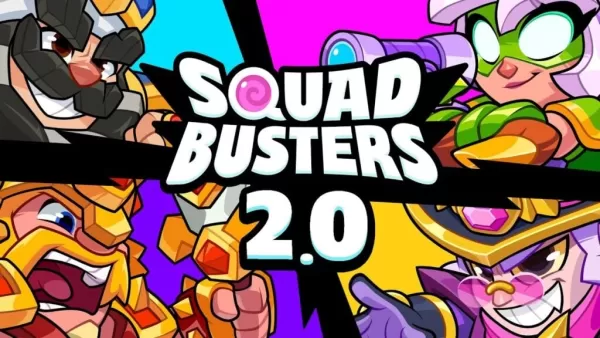
- 《Squad Busters》2.0 更新搶先登陸 Android 迎接週年慶
- Dec 26,2025
-

- 2025 龍與地下城新手入門指南
- Dec 26,2025



